Wissensdatenbank
1000 FAQ, 500 Anleitungen und Lernvideos. Hier gibt es nur Lösungen!
Dieser Leitfaden erklärt, wie Sie Ihre Kontakte aus Adressbüchern der Web-App Kontakte von Infomaniak (Online-Dienst contacts.infomaniak.com) registrieren und exportieren.
Vorwort
- Es ist nicht möglich, ein Organisationsverzeichnis zu exportieren.
- Das beim Export erhaltene Format ist der VCard-Typ (
.vcf).
Kontakte exportieren
Um die zu exportierenden Kontakte oder das Adressbuch auszuwählen:
- Hier klicken um auf die Web-App Kontakte von Infomaniak (Online-Dienst contacts.infomaniak.com) zuzugreifen.
- Klicken Sie auf den Pfeil um den Abschnitt Erweiterte Aktionen zu öffnen.
- Klicken Sie auf Exportieren.
- Klicken Sie auf das zu exportierende Adressbuch.
- Klicken Sie auf die Schaltfläche Exportieren:

- Wählen Sie den Speicherort auf Ihrem Gerät, an dem Sie die Datei mit Ihren Kontakten speichern möchten.
Dieser Leitfaden bezieht sich auf kSuite und die Möglichkeit für Benutzer, einen Status festzulegen sowie die Anzeige der Anwesenheit oder der Abwesenheit zu verwalten.
Vorwort
- Sobald definiert, ist Ihr personalisierter Status für die Benutzer der Organisation auf verschiedenen Seiten im Zusammenhang mit kSuite sichtbar:
- Startseite ksuite.infomaniak.com
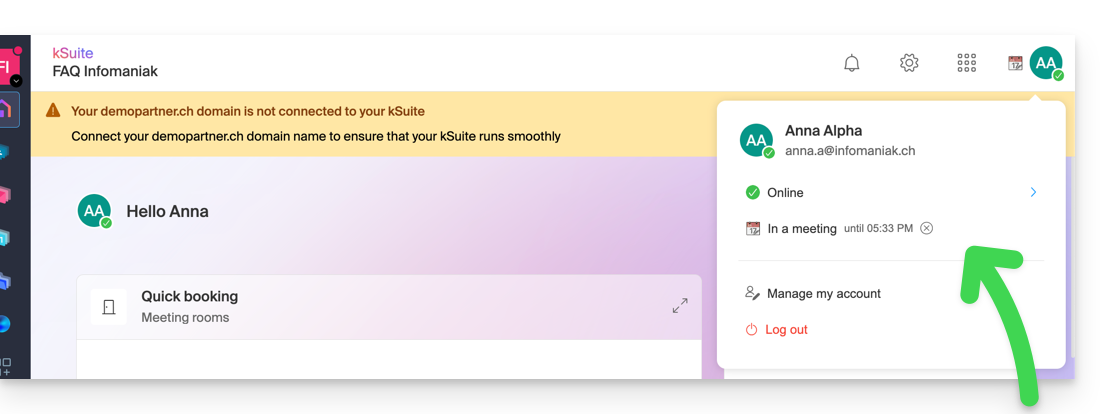
- E-Mail
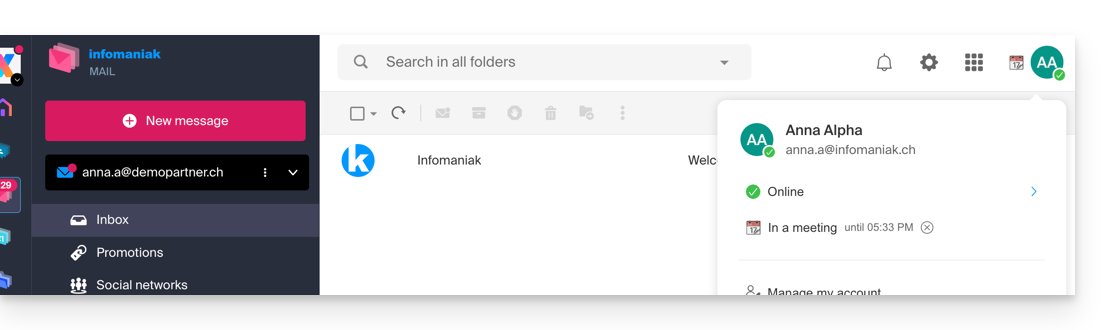
- Kalender
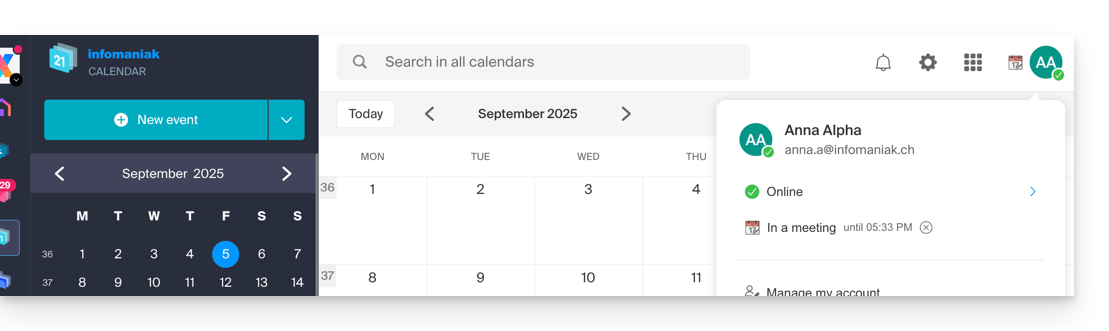
- Kontakte
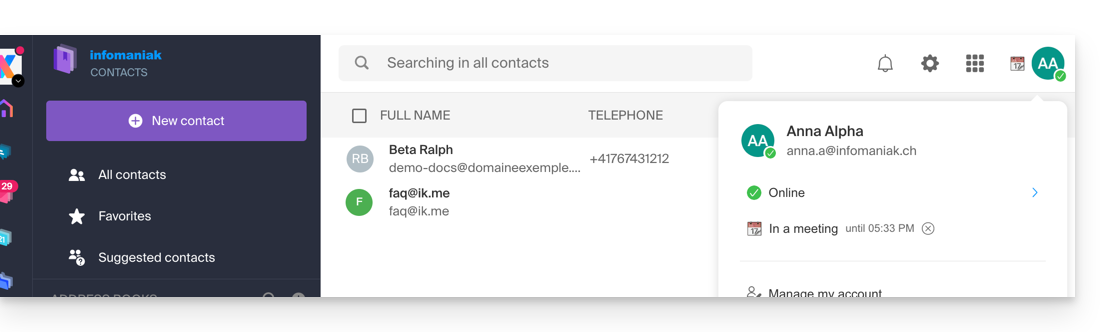
- kDrive
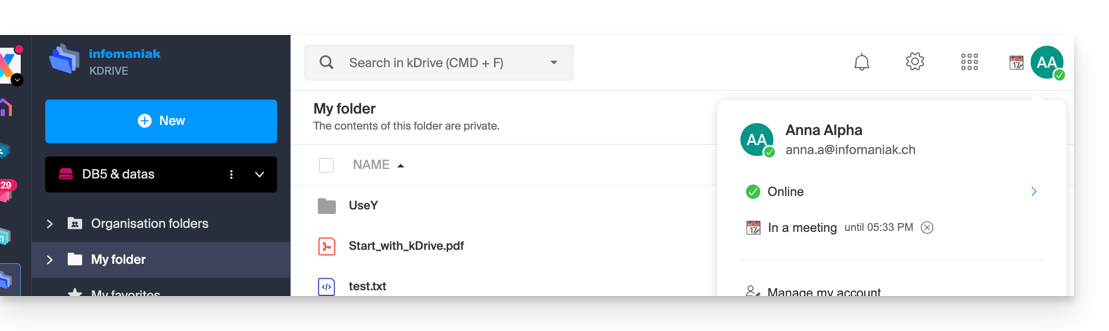
- Euria
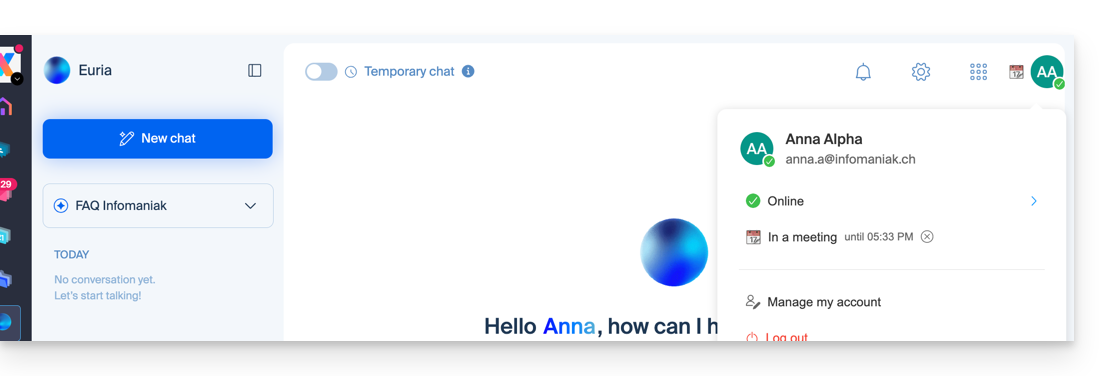
- Chk
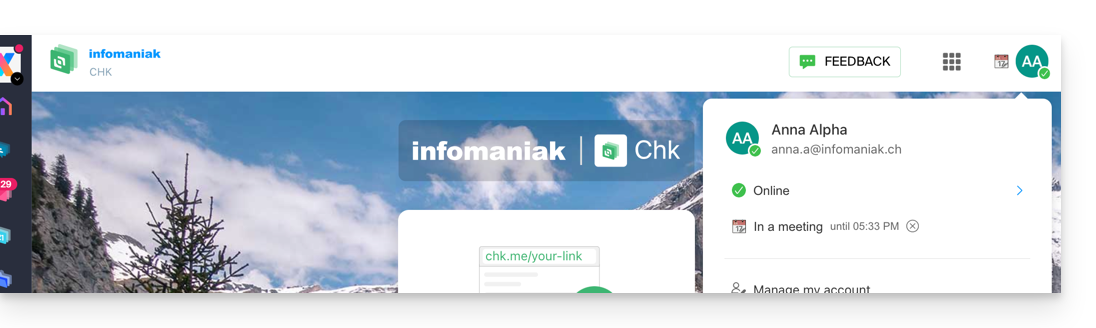
- kPaste
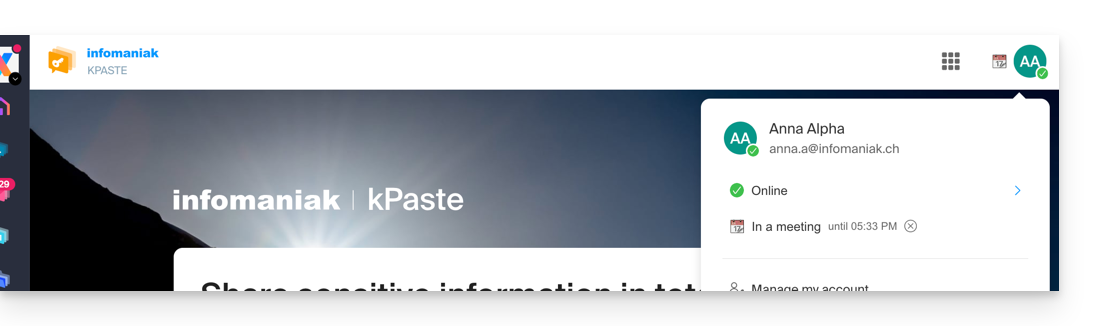
- kMeet
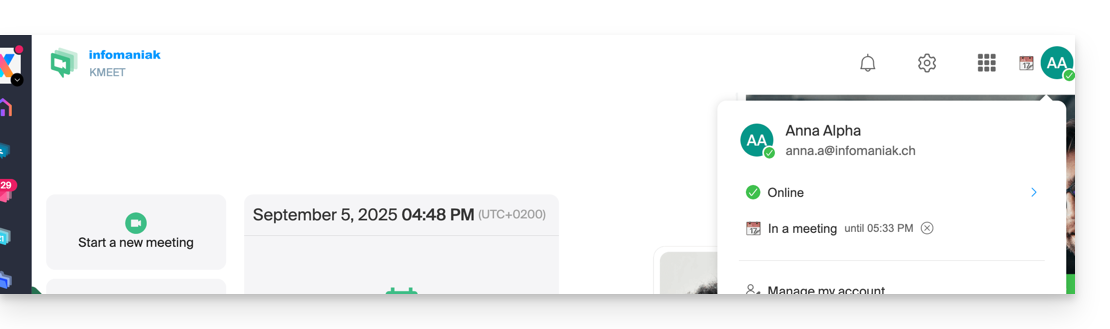
- Startseite ksuite.infomaniak.com
- Ein Anwesenheitsstatus, der sich vom Standardstatus unterscheidet, wie z. B. "Nicht stören", kann bestimmte Benachrichtigungen beeinflussen.
Status des kSuite-Profils aktualisieren
Dazu:
- Klicken Sie hier, um auf die kSuite-Oberfläche zuzugreifen.
- Klicken Sie auf das Abzeichen mit Ihren Initialen/Avatar oben rechts.
- Klicken Sie auf Online, um einen anderen Status auszuwählen, falls erforderlich (abwesend oder nicht stören)…
- … oder klicken Sie auf Benutzerdefinierten Status festlegen, um einen benutzerdefinierten Status einzugeben oder einen aus den Vorschlägen auszuwählen:
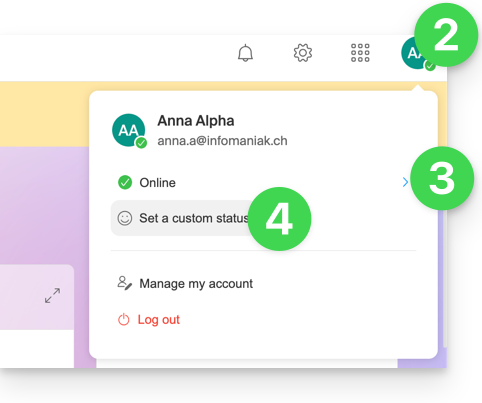
- Geben Sie ein Ablaufdatum an, falls erforderlich, und speichern Sie:
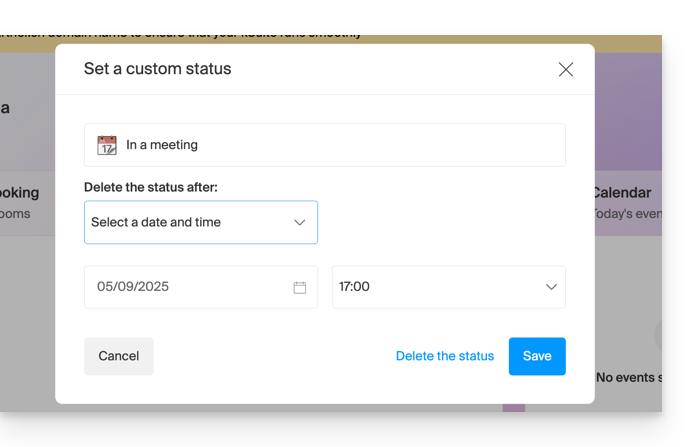
Dieser Leitfaden erklärt, wie Sie eine Anwendung auf einem Computer von bestimmten Infomaniak-Schnittstellen wie der von kSuite oder denjenigen, die das Verwalten Ihrer Kalender/Terminkalender oder Ihrer Adressbücher ermöglichen, erhalten und installieren.
Installieren einer Progressive Web App (PWA)
Eine Progressive Web App (PWA) ist eine für das Web entwickelte Anwendung, die ein Erlebnis bietet, das dem einer mobilen Anwendung ähnelt. PWAs sind schnell und bieten zahlreiche Funktionen, die auf mobilen Geräten verfügbar sind. Sie können beispielsweise offline arbeiten und Benachrichtigungen senden.
PWA Calendar Infomaniak App herunterladen
- Klicken Sie hier, um auf die Web-App Calendar von Infomaniak (Online-Dienst ksuite.infomaniak.com/calendar) zuzugreifen.
Klicken Sie auf das spezifische und für PWAs dedizierte Symbol in der Adressleiste des Browsers:
Auf einigen Geräten müssen Sie die Option „Zum Startbildschirm hinzufügen“ auswählen, um die autonome Anwendung „zu erstellen“.
Calendar Infomaniak App löschen
- Öffnen Sie die zuvor erstellte betreffende Anwendung.
- Klicken Sie auf das Aktionsmenü ⋮ .
Klicken Sie auf Deinstallieren:
Dieser Leitfaden erklärt, wie Sie einen externen Benutzer zu Ihrer Organisation in kChat einladen, der jedoch als kSuite-Benutzer erfasst wird.
Vorwort
- Nehmen Sie sich die Zeit, diesen anderen Leitfaden zu lesen, um einem externen Benutzer den Zugriff auf einen oder mehrere kChat-Kanäle zu gewähren, der somit mit Ihrem Team interagieren kann, ohne als kSuite-Benutzer gezählt zu werden und ohne besondere Rechte in der Organisation (der er nicht angehören wird) zu haben.
- Sie können auch ein komplettes Arbeitsteam direkt über kChat einladen.
- Nehmen Sie sich die Zeit, diesen anderen Leitfaden zu lesen, wenn Sie die Kanäle verwalten möchten, denen neue Mitglieder automatisch angehören sollen.
Einladen, kSuite zu nutzen
Voraussetzungen
- Administrator der Organisation sein, auf der sich kSuite befindet, mit vollen Rechten für kChat.
Sobald eingeladen, kann der Benutzer seine Mitgliedschaft bestätigen und erhält Zugriff auf kChat mit den eingeschränkten Berechtigungen, die Sie ihm gewährt haben:
- Hier klicken, um auf die Verwaltung von kChat im Infomaniak Manager zuzugreifen (Hilfe benötigt?).
- Klicken Sie auf Benutzer hinzufügen:
- Klicken Sie auf kSuite-Benutzer erstellen.
- Klicken Sie auf Weiter:
- Geben Sie Vor- und Nachnamen des Benutzers ein und definieren Sie seine Rolle als einfacher Benutzer:
- Keine E-Mail-Adresse für den Benutzer erstellen und seine bestehende E-Mail-Adresse angeben, an die die Einladung gesendet werden soll:
- Sie können diesen zukünftigen Benutzer zwingen, sich mit dieser E-Mail-Adresse anzumelden oder ihm die Angabe einer anderen E-Mail-Adresse erlauben (nützlich, wenn er bereits ein Benutzerkonto bei Infomaniak mit einer anderen Anmeldung hat).
- Benutzer zu Ihrer kSuite hinzufügen mit dem Umschalter (Toggle Switch).
- Klicken Sie auf die Schaltfläche Einladen:
Die Einladung bleibt ausstehend, bis der eingeladene Benutzer sich endgültig anmeldet (siehe unten). Das Benutzer-Dashboard der Organisation zeigt diesen Status an:
Einladung annehmen
Um auf die Organisation zuzugreifen, die kChat besitzt:
- Der eingeladene Benutzer erhält die Einladung an seine E-Mail-Adresse und klickt auf die Schaltfläche Einladung annehmen:

- Er gibt seine Kontaktdaten sowie die E-Mail-Adresse / das Passwort an, die er verwenden möchte, und beendet die Registrierung:

- Sobald die Registrierung abgeschlossen ist, kann der neu registrierte Benutzer sich bei seinem Manager anmelden und auf kChat zugreifen, zu dem er eingeladen wurde.
- Bestehende Benutzer werden automatisch über die Ankunft des neuen Teilnehmers informiert und können nun mit ihm kommunizieren; sobald er hinzugefügt wurde, erhält der neue Benutzer eine Nachricht von kChat.bot, die ihn begrüßt:

Zugang zu kSuite, aber kein Zugang zur Verwaltung von kSuite!
Es ist wichtig, die Nutzung der kChat-App (innerhalb von kSuite) und die Verwaltung von kSuite selbst zu unterscheiden.
Im obigen Einladungsbeispiel wurde der neue Benutzer eingeladen, kChat beizutreten, er zählt als Benutzer der kSuite, wenn ein Administrator auf die Benutzerverwaltung seiner kSuite zugreift:
Dieser neue Benutzer kann jedoch nicht direkt die kSuite verwalten, zu der er eingeladen wurde, da seine Rolle (im ersten Punkt 5 oben definiert) ihm dies nicht erlaubt.
Aus diesem Grund wird dieser Benutzer keinen aktiven Link im Abschnitt Zusammenarbeitstools → kSuite seines Infomaniak Managers sehen. Er muss zu den Infomaniak-Anwendungen wechseln, indem er das Menü oben rechts verwendet:

Zu beachten ist, dass dieser Benutzer, falls erforderlich, seine eigene kSuite bestellen kann, ohne Verbindung zur kSuite, zu der er eingeladen wurde.
Dieser Leitfaden beschreibt die Möglichkeiten zur Anpassung der Organisation Infomaniak, insbesondere die benutzerdefinierten URLs (Custom Brand-Adressen) für den Manager und die kSuite-Tools wie kDrive oder Euria.
Custom Brand ist ein Service, der bereits in kSuite Enterprise enthalten ist.
Erstellen benutzerdefinierter URLs
Um Custom Brand zu erhalten:
- Hier klicken um auf Custom Brand im Infomaniak Manager zuzugreifen (Hilfe benötigt?).
- Klicken Sie auf die blaue Schaltfläche Kostenlos testen (im Abschnitt Custom Brand)

- Geben Sie den Domainnamen ein, der in Ihrer benutzerdefinierten Webadresse verwendet werden soll:
- Wenn Sie noch keinen Domainnamen haben, können Sie hier einen bestellen.
- Wenn Ihr Domainname bereits für einen anderen Dienst verwendet wird, können Sie einen anderen auswählen oder einen Unterdomain (Beispiel:
my.domain.xyz) verwenden.
- Beim Auswählen des Domainnamens zeigt Ihnen die Oberfläche Beispiele für benutzerdefinierte Webadressen (Beispiel: manager.domain.xyz).
- Klicken Sie auf die blaue Schaltfläche „Diese Webadresse gefällt mir“ oder wählen Sie einen anderen Domainnamen oder Unterdomain, bis Sie eine benutzerdefinierte Webadresse finden, die Ihnen gefällt.
- Die Vorbereitung der benutzerdefinierten Webadressen kann einige Minuten dauern. Eine E-Mail mit der Bestätigung der Erstellung wird an die E-Mail-Adresse des Kontoinhabers gesendet.
Um den Zugriff über benutzerdefinierte URLs zu deaktivieren, klicken Sie auf die blaue Schaltfläche Deaktivieren oben rechts im Abschnitt Custom Brand:
Sie können die Adressen später über denselben Button wieder aktivieren.
Anpassen der Oberfläche
Zusätzlich zur Anpassung der Webadressen Ihrer Infomaniak-Produkte können Sie ein Logo hinzufügen. Sie können auch Ihre Anmeldeseite über eine Diashow mit 3 Bildern anpassen:
- Hier klicken um auf Custom Brand im Infomaniak Manager zuzugreifen (Hilfe benötigt?).
- Klicken Sie auf die blaue Schaltfläche Anpassen (im Abschnitt Custom Brand).
- Laden Sie ein Bild hoch oder klicken Sie auf Bild auswählen, um es als Logo hinzuzufügen.
- Passen Sie das Bild mit dem Werkzeug an, wenn es die maximale Größe von 270 x 70 Pixeln überschreitet.
- Das Tool ermöglicht es, eine Vorschau der Darstellung Ihres Logos auf einem dunklen oder hellen Thema zu erhalten.
- Klicken Sie auf Bestätigen.
- Um Ihre Anmeldeseite anzupassen, klicken Sie auf die blaue Schaltfläche Weiter ganz rechts.
- Wählen Sie aus den beiden Farbauswahlfeldern die Farbe des Textes und der Anmeldebuttons aus.
- Ziehen Sie eine Datei hierher oder klicken Sie auf Ein Bild auswählen um ein Diashow von 3 Bildern rechts auf der Anmeldeseite zu erstellen (die Bilder müssen mindestens 865 x 1200 Pixel groß sein).
- Klicken Sie auf Hinzufügen und dann auf Fertigstellen, um die Änderungen zu speichern.
Die Infomaniak-Tools, wie der Web-App Mail von Infomaniak (Online-Dienst ksuite.infomaniak.com/mail) oder die Schnittstellen Kalender, Kontakte, kSuite… können im Hellen oder Dunklen Modus ("dark mode") angezeigt werden, auch basierend auf den Einstellungen Ihres aktuellen Betriebssystems.

Manuellen Modus aktivieren
Um manuell eine dunkle oder helle Anzeige auszuwählen, ohne sich auf eine mögliche unterschiedliche Anzeige auf der Seite des Betriebssystems zu stützen:
- Hier klicken oder auf das Kästchen mit Ihren Initialen/Avatar oben rechts im Infomaniak-Manager, um "Mein Konto verwalten" auszuführen:

- Klicken Sie anschließend auf Erscheinungsbild im linken Seitenmenü.
- Klicken Sie auf Helligkeit, um den hellen Modus anzuwenden:

- Klicken Sie auf Dunkel, um den "dark mode" zu aktivieren.
Automatischen Modus aktivieren
Der automatische Modus basiert auf den Parametern Ihres Betriebssystems (macOS / Windows...):
- Hier klicken oder auf das Kästchen mit Ihren Initialen/Avatar oben rechts im Infomaniak-Manager, um "Mein Konto verwalten" auszuführen:
- Klicken Sie auf Erscheinungsbild im linken Seitenmenü.
- Klicken Sie auf den Modus Automatisch:

Wenn Sie dann das Helle oder Dunkle Thema Ihres Computers ändern möchten, damit der Automatische Modus des Managers Ihre Präferenzen berücksichtigt…
... auf macOS
- Klicken Sie auf Systemeinstellungen…

- Klicken Sie auf Erscheinungsbild und wählen Sie den dunklen Modus rechts aus:

… auf Windows
- Öffnen Sie das Startmenü
- Klicken Sie auf Einstellungen:
- Klicken Sie auf Anpassen und dann auf Farben:
- Klicken Sie auf Dunkel:
Und auf mobilen Geräten?
Das dunkle Thema ist auf mobilen Geräten für die Anmelde- und Kontoerstellungsseiten von Infomaniak aktiviert; es passt sich automatisch den Systemeinstellungen des Mobilgeräts an und bietet so ein konsistentes visuelles Erlebnis zwischen mobilen Anwendungen und Anmeldung/Kontoerstellung.
Dieser Leitfaden erklärt, wie Sie eine Datei des Office-Typs (Text, Tabellenkalkulation, Präsentation usw.) auf der Web-App kDrive (Online-Dienst ksuite.infomaniak.com/kdrive) und auf der mobilen App kDrive (Anwendung für Smartphone oder Tablet iOS / Android) erstellen, speichern und bearbeiten.
Den integrierten Editor verwenden
kDrive integriert nativ die Anwendungen Docs, Grids und Points, mit denen Sie Online-Dokumente des Typs Word .docx, Excel .xlsx und PowerPoint .ppsx erstellen, bearbeiten und zusammenarbeiten können. Sie können also mit Folgendem arbeiten:
- Textverarbeitungsdokument
- Tabellenkalkulation (Tabellenblatt)
- Präsentation
- Notizblock
- Dokument draw.io für Diagramme, Schemata und Wireframes
Eine Funktion ermöglicht es, ein Lesezeichen (Verknüpfung zu einem Lieblingsabschnitt Ihres Dokuments oder das Äquivalent eines Webseitenankers) hinzuzufügen, das Sie leicht mit Ihren Kontakten teilen können. Sie können auch leicht einen Benutzer Ihrer Organisation direkt im Dokument benachrichtigen.
Nehmen Sie den Leitfaden zu diesem Thema zur Kenntnis.
Microsoft Office Online verwenden
Eine weitere Bearbeitungslösung steht Ihnen zur Verfügung (kDrive Pro oder kSuite Business / Enterprise erforderlich): der Editor Microsoft Office Online.
Nehmen Sie den Leitfaden zu diesem Thema zur Kenntnis.
Den Standard-Editor festlegen
⚠ Verfügbar mit:
| kSuite | |
| Geschäft | |
| Unternehmen | |
| kDrive | |
Um im Detail festzulegen, welcher Editor immer standardmäßig zum Öffnen Ihrer kollaborativen Office-Dateien (Text, Tabellenkalkulation, Präsentation usw.) verwendet werden soll, aus den 2 oben genannten Optionen:
- Klicken Sie hier, um auf die Web-App kDrive von Infomaniak zuzugreifen (Online-Dienst ksuite.infomaniak.com/kdrive).
- Klicken Sie auf das Symbol Einstellungen oben rechts.
- Überprüfen oder wählen Sie das betreffende kDrive im Dropdown-Menü des linken Seitenmenüs aus.
- Klicken Sie auf Allgemein im linken Seitenmenü.
- Klicken Sie auf Standard-Editor:
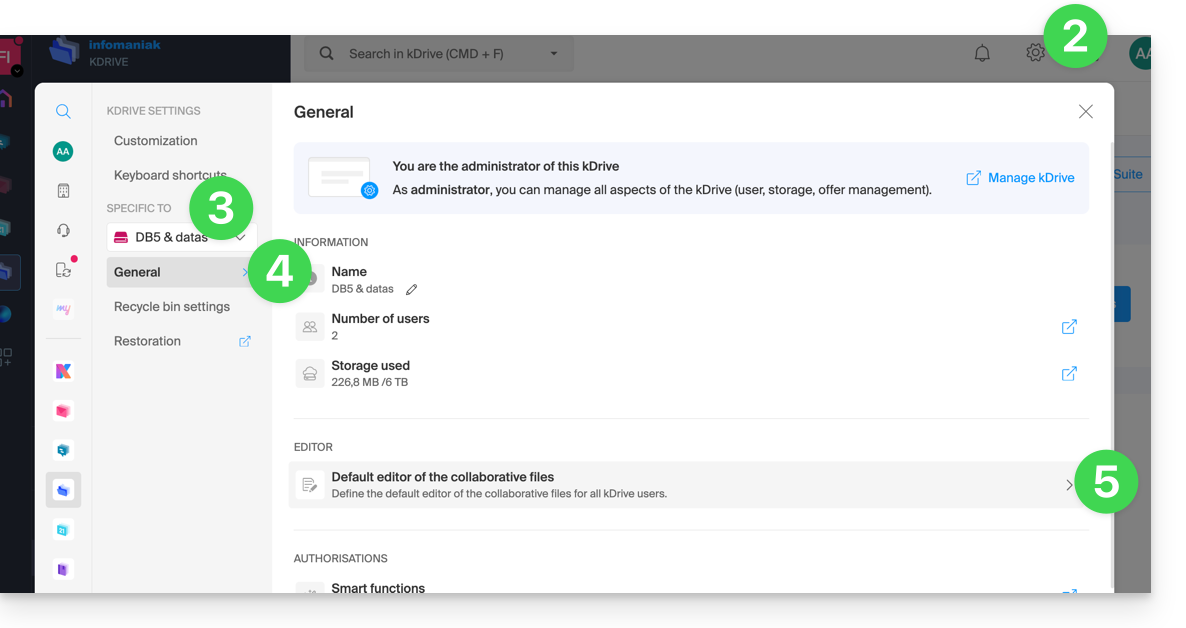
- Wählen Sie den Standard-Editor für die Dateien aus:
.docx/.doc.xlsx/.xls.pptx/.ppt
Diese Anleitung erklärt, wie Sie die Kontakte und Kalender von eM Client mit den bei Infomaniak gehosteten Kontakten und Kalendern synchronisieren.
⚠️ Die Infomaniak-Tools sind mit jeder Anwendung kompatibel, die CalDAV/CardDAV unterstützt. Für zusätzliche Hilfe kontaktieren Sie den Support der verwendeten Software oder einen Partner — erfahren Sie auch mehr über die Rolle des Hosters.
Voraussetzungen
- Erhalten Sie Ihre Synchronisationsinformationen, die Ihnen von dem Synchronisationsassistenten von Infomaniak bereitgestellt werden:
- Kontoadresse: https://sync.infomaniak.com
- Benutzername: z.B.
AB12345 - Anwendungs-Passwort bei aktivierter Zwei-Faktor-Authentifizierung oder das Passwort Ihres Infomaniak-Benutzerkontos, wenn Sie die 2FA nicht aktiviert haben
Kontakte & Kalender synchronisieren (eM Client 10 macOS)
Dazu:
- Öffnen Sie eM Client
- Klicken Sie auf das eM Client-Menü
- Klicken Sie auf Konten
- Klicken Sie auf Konto hinzufügen
- Klicken Sie auf Kalender
- Klicken Sie auf CalDAV
- Klicken Sie auf Weiter

- Wählen Sie einen Titel für den Kontonamen (z.B. agenda infomaniak) und beenden Sie das Verfahren
Sie können mit dem Abschnitt Kontakte beginnen, wenn Sie möchten. In jedem Fall konfiguriert ein CalDAV-Vorgang gleichzeitig CardDAV und umgekehrt.
Diese Anleitung erklärt, wie man ein Sprach- oder Video-Gespräch zwischen einem oder mehreren Benutzern mit der kostenlosen und ethischen Videokonferenzlösung von Infomaniak, kChat und kMeet, startet.
Vorwort
- Die Anruffunktion in kChat ist auf allen Webversionen (Browser), mobilen (iOS / Android) und Computer (macOS / Windows) verfügbar.
Ein Meeting zwischen kChat-Benutzern erstellen
Um in einem virtuellen Raum mit dem Mikrofon und der Webcam Ihres Geräts zu sprechen, drücken Sie einfach die Anrufen Schaltfläche, die in jedem kChat-Gespräch, privaten oder öffentlichen Kanal, über die Anwendung oder direkt im Browser sichtbar ist:
- Rufen Sie direkt einen Benutzer an, wenn Sie sich in einem direkten Gespräch mit ihm befinden, oder lösen Sie einen Anruf für alle Mitglieder eines Kanals aus, wenn Sie das Meeting vom Kanal aus starten.
- Ein Benutzer, der auf „Nicht stören“ gesetzt ist, wird weder einen Klingelton noch ein Anruf-Fenster erhalten, er wird jedoch die Nachricht in der Konversation sehen.
- Das Mikrofon ist standardmäßig aktiviert, wenn der Anruf angenommen wird, aber nicht die Kamera.
- Sehen Sie sich die Teilnehmer des Meetings (die es angenommen, abgelehnt oder verpasst haben) mithilfe der Avatare in der kChat-Nachricht an.
- Sobald der Anruf gestartet ist, erscheint ein Emoji in Ihrem kChat-Status, um anzugeben, dass Sie mit dem Gespräch beschäftigt sind.
- Eine Nachricht, die aus der Videokonferenz (kMeet) gesendet wird, ist auch in der kChat-Konversation sichtbar (und umgekehrt).
- Hinweise zum Starten und Beenden des Meetings werden automatisch im entsprechenden kChat-Konversationsverlauf angezeigt.
Besonderheiten für Anrufe in Kanälen
- Der Anruf wird bei den Empfängern nicht klingeln, aber sie werden eine Nachricht in kChat sowie eine Benachrichtigung sehen.
- Eine Warnmeldung erscheint, wenn Sie einen Anruf in einem Kanal mit mehr als 7 Nutzern starten möchten.
Nehmen Sie diesen anderen Leitfaden zur Kenntnis, wenn Sie Informationen zu kMeet suchen.
Dieser Leitfaden befasst sich mit Problemen, die bei der Nutzung von Infomaniak-Anwendungen (wie kChat, kDrive, kAuth, etc.) oder Tools (wie config.infomaniak.com, der Manager Infomaniak, etc.) mit veraltetem/ nicht aktualisiertem/ veraltetem Gerät (OS, Browser, Geräte, etc.) auftreten können.
Vorbemerkung
- Es wird beispielsweise nicht möglich sein, bequem auf die Infomaniak-Dienste mit einem iPhone 5s oder 6 unter iOS 12 zuzugreifen.
- Es wird daher empfohlen, regelmäßig Browser und Betriebssysteme zu aktualisieren, um die beste Erfahrung mit der Infrastruktur von Infomaniak zu gewährleisten.
- Nehmen Sie auch Kenntnis von diesem anderen Leitfaden, der sich speziell auf Browser und deren Komponenten konzentriert.
- Verwenden Sie die neueste Version der Infomaniak App?
Betriebssystem, Browser usw. aktualisieren.
Veraltete Systeme oder Browser können zu Verzögerungen, Fehlern oder falscher Anzeige führen. Es ist daher besser, regelmäßig aktualisierte Komponenten zu verwenden, da die Infomaniak-Apps optimal auf aktuellen Systemen und neuer Hardware funktionieren.
Beispiel für kChat:
| kChat | Mindestanforderung |
|---|---|
| Web-App (Browser) | Chrome 134+, Firefox 128+, Safari 17.4+, Edge 134+ |
| App mobil (iOS) | iOS 15.1+ (iPhone 6s oder neuer) |
| App mobil (Android) | Android 7.0+ mit aktualisiertem Chrome |
| Desktop-App (macOS) | macOS 12 (Monterey) oder neuer |
| Desktop-App (Windows) | Windows 10 oder neuer |
| Desktop-App (Linux) | Ubuntu 22.04 LTS oder eine äquivalente, unterstützte Distribution |
Falls es Probleme mit einem Internetbrowser gibt, versuchen Sie, ihn zu aktualisieren oder eine Alternative zu installieren:
- Google Chrome
https://www.google.com/chrome/
(Die Seite erkennt das Betriebssystem automatisch und bietet die neueste Version an) - Mozilla Firefox
https://www.mozilla.org/firefox/new/
(Download- und Update-Seite für Windows, macOS und Linux) - Microsoft Edge
https://www.microsoft.com/edge
(Der Link bietet je nach System ein automatisches Update oder den Download) - Safari (nur macOS)
https://support.apple.com/fr-fr/HT204416
(Das Update von Safari erfolgt über die Systemupdates von macOS) - Opera
https://www.opera.com/fr/download
(Erlaubt das Herunterladen der neuesten Version für Ihr System) - Brave
https://brave.com/download/
(Download-Seite mit automatischer Erkennung des Betriebssystems)
Von Infomaniak eingesetzte Technologien
Viele von Infomaniak entwickelte Web-Tools verwenden Angular. Der Bedarf an aktueller oder neuer Hardware, um Anwendungen auszuführen, ist nicht spezifisch für Angular selbst, sondern eine allgemeine Anforderung für die Ausführung jeder modernen Webanwendung. Hier sind einige Gründe, warum eine aktuelle Hardware oft notwendig ist:
- Angular stützt sich auf fortschrittliche Funktionen moderner Browser, die in älteren Versionen oft fehlen oder schlecht verwaltet werden.
- Aktuelle Browser optimieren die Ausführung von JavaScript und die grafische Darstellung, was die Flüssigkeit von Angular-Anwendungen verbessert.
- Aktuelle Versionen beheben bekannte Sicherheitslücken und verringern so die Risiken einer Kompromittierung.
- Moderne Browser entsprechen besser den neuesten HTML-, CSS- und JavaScript-Spezifikationen, was eine bessere Kompatibilität gewährleistet.
- Moderne APIs (Kamera, Geolokalisierung, Benachrichtigungen, etc.) sind nur über aktuelle Browser zugänglich, die für interaktive Erfahrungen unentbehrlich sind.
Dieser Leitfaden ermöglicht es Ihnen, die wesentlichen Funktionen von Euria schnell zu entdecken, der KI, die Ihnen in kSuite zur Verfügung steht, leistungsfähig insbesondere als Chatbot in der App kChat.
Vorwort
- Euria kann Ihnen helfen, alle Arten von Berechnungen, Übersetzungen durchzuführen, Hinweise zu verschiedenen Themen zu geben und Antworten auf Ihre Fragen.
- Nehmen Sie Kenntnis von diesem anderen Leitfaden zum Thema des verwendeten Modells und der Verantwortlichkeiten jedes Einzelnen.
- Sobald ein neuer Benutzer hinzugefügt wird, erhält dieser eine Nachricht von Euria, die ihm die Begrüßung ausrichtet.
- Nehmen Sie Kenntnis von diesem anderen Leitfaden zum Thema der Möglichkeiten von Zusammenfassungen durch KI auf kChat.
Euria zu den kChat-Kontakten hinzufügen
Die Bots, die derzeit auf kChat verfügbar sind, gehören bereits zu Ihren Kontakten.
Wenn Sie sie noch nicht sehen, klicken Sie im linken Seitenmenü von kChat...
- ... auf die Kanal-Suche (die Bots erscheinen auch als Kanal)
- ... oder auf das Symbol + neben Direktnachrichten , um den Bot zu suchen
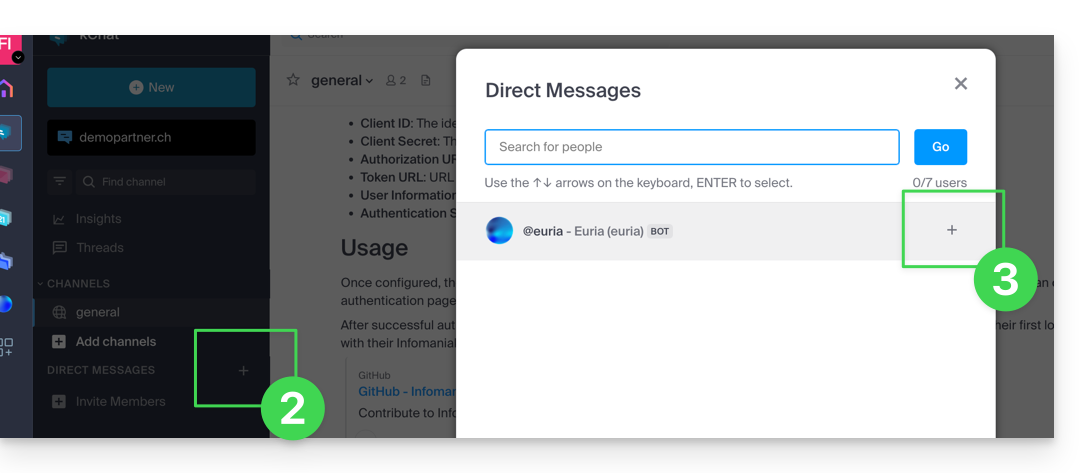
- Fügen Sie die als solche gekennzeichneten Bots mit dem Etikett [bot] hinzu oder suchen Sie nach dem Begriff bot oder chat.
Erstellen Sie keine Gruppenkonversation zwischen den Bots und sich selbst, da dies nicht funktioniert. Sie müssen einen privaten Diskussionskanal zwischen jedem einzelnen Bot und sich selbst erstellen.
Schreiben Sie ihm einfach, als würden Sie mit einem Bekannten chatten: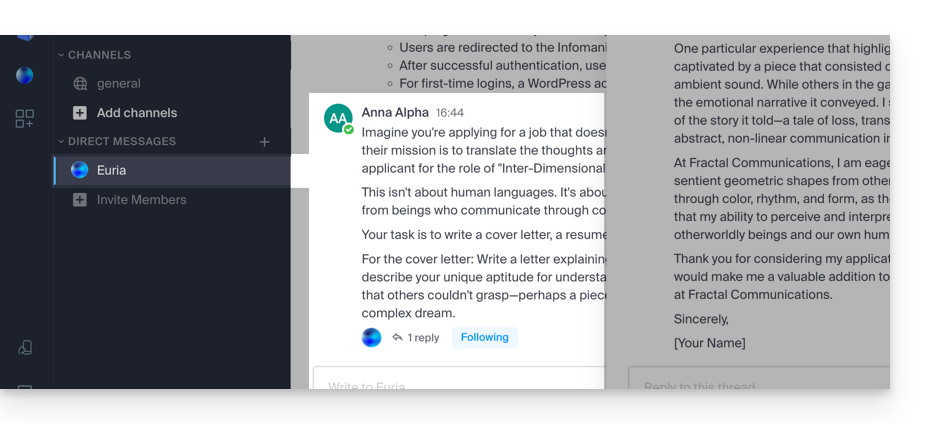
Dieser Leitfaden erklärt, wie Sie einen vollständig externen Benutzer zu kChat hinzufügen.
Vorwort
- Wenn Sie Administrator der Organisation sind, auf der sich my kSuite (und damit kChat) befindet mit vollständigen Rechten für kChat, können Sie einen vollständig externen Benutzer zu Ihrer Organisation einladen, der nicht erfasst wird.
- Dieser Benutzer wird jedoch aufgefordert, ein Infomaniak-Konto zu erstellen, falls er noch keines besitzt.
- Um einen kChat-Benutzer hinzuzufügen und ihm mehr Rechte zu geben, nehmen Sie sich die Zeit, diesen anderen Leitfaden zu lesen.
Einen Benutzer einladen, um in einem privaten Kanal zu diskutieren
Um eine Einladung per E-Mail von kChat aus zu senden:
- Hier klicken‚Äč, um auf die Web-App kChat (Online-Dienst ksuite.infomaniak.com/kchat) zuzugreifen, oder öffnen Sie die Desktop-App kChat (Desktop-Anwendung auf macOS / Windows / Linux).
- Klicken Sie auf die Schaltfläche, um Mitglieder einzuladen:

- Klicken Sie auf den Link, um einen neuen Benutzer einzuladen:

- Geben Sie die E-Mail-Adresse(n) der einzuladenden Person(en) an.
- Geben Sie den oder die Kanäle an, auf die diese Personen zugreifen können.
- Klicken Sie auf die blaue Schaltfläche, um die Einladung zu senden:

- Die eingeladene Person erhält eine E-Mail mit einem Link, der zur kChat-Schnittstelle und dem Kanal führt, der mit ihr geteilt wird:

- Offensichtlich gibt es eine Registrierungsphase, wenn der Benutzer noch kein Infomaniak-Konto besitzt, und in dieser Zeit wird der eingeladene Benutzer auf dem betreffenden kChat-Kanal aufgelistet:

- Es ist zu beachten, dass er nicht in der Warteschleife in my kSuite oder anderswo aufgelistet wird, da es sich um einen eingeschränkten und externen Benutzer handelt; und solange er seine Registrierung nicht abgeschlossen hat, bleibt das Kontingent bei 0/100 externen Benutzern:
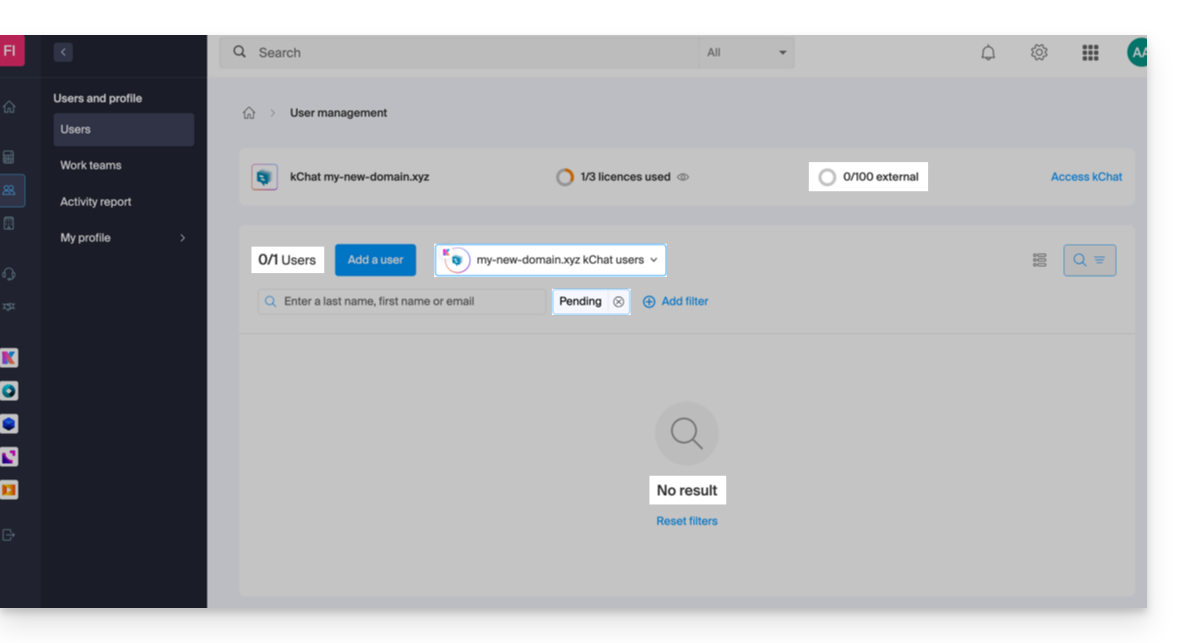
- Es ist zu beachten, dass er nicht in der Warteschleife in my kSuite oder anderswo aufgelistet wird, da es sich um einen eingeschränkten und externen Benutzer handelt; und solange er seine Registrierung nicht abgeschlossen hat, bleibt das Kontingent bei 0/100 externen Benutzern:
- Sobald die Registrierung abgeschlossen ist, kann der Benutzer auf kChat zugreifen:

- Auf der Seite des Administrator-Kontos, sobald die Registrierung des externen Benutzers abgeschlossen ist, erhalten Sie die Angabe von 1 externem Benutzer auf Ihrem my kSuite-Dashboard:

- Und Sie haben die Angabe in kChat, dass der Benutzer auf Ihren privaten Kanal zugreift:

- Auf der Seite des Administrator-Kontos, sobald die Registrierung des externen Benutzers abgeschlossen ist, erhalten Sie die Angabe von 1 externem Benutzer auf Ihrem my kSuite-Dashboard:
Berechtigungen des eingeladenen Benutzers
Gäste können...
- ... Nachrichten in Kanälen anheften
- ... "Slash-Befehle" verwenden (mit Ausnahme der eingeschränkten Befehle wie die Einladung von Mitgliedern, die Umbenennung von Kanälen, die Änderung von Überschriften usw.)
- … einen Kanal zu den Favoriten hinzufügen
- … einen Kanal stumm schalten
- … ihr Profil aktualisieren
- … verschiedene Authentifizierungsmethoden als andere Benutzer verwenden
- … die Anwendung kChat verwenden: Der Gast kann die App (Web, mobil oder Desktop) öffnen, unabhängig davon, ob er bereits Mitglied eines kChats ist oder nicht; dieser Funktionsprinzip unterscheidet sich beispielsweise von my kSuite.
Gäste können nicht…
- … öffentliche Kanäle entdecken
- … offenen Teams beitreten
- … Direktnachrichten oder Gruppenmitteilungen mit Mitgliedern erstellen, die nicht demselben Kanal angehören
- … Personen einladen
Diese Anleitung erklärt, wie Sie ein neues wiederkehrendes Ereignis zu einem Kalender / Agenda der Web-App Calendar Infomaniak (Online-Dienst calendar.infomaniak.com zur Verwaltung Ihrer Ereignisse und Termine) hinzufügen.
Vorbemerkung
- Um ein einfaches einmaliges Ereignis zu erstellen, lesen Sie diese Anleitung.
- Um ein Treffen mit mehreren Benutzern zu planen und den besten Zeitrahmen zu finden, lesen Sie diesen anderen Leitfaden zum Terminplanungsassistenten.
Einen wiederkehrenden Termin hinzufügen
Um einen zukünftig wiederkehrenden Termin hinzuzufügen:
- Klicken Sie hier, um auf die Web-App Calendar Infomaniak (Online-Dienst calendar.infomaniak.com) zuzugreifen.
- Klicken Sie auf die Schaltfläche Mehr oben links im Interface, um ein Neues Ereignis zu erstellen.
- Zeigen Sie die zusätzlichen Felder an:

- Aktivieren Sie die Wiederholung:

Es ist möglich, ein einzelnes Vorkommen eines wiederkehrenden Ereignisses im Infomaniak-Kalender zu ändern (verschieben/löschen), ohne die gesamte Serie zu beeinflussen. Dadurch können Sie den Zeitplan, die Teilnehmer, den Ort oder die Dauer eines bestimmten Treffens punktuell anpassen, während die ursprüngliche Konfiguration für alle anderen Vorkommen beibehalten wird.
Dieser Leitfaden erklärt, wie Sie auf eine E-Mail antworten, die in der Web-App Mail Infomaniak (Online-Dienst mail.infomaniak.com) sichtbar ist, indem Sie die Antwort direkt in der Web-App kChat (Online-Dienst kchat.infomaniak.com) oder der Desktop-App senden, in Form einer privaten Nachricht an den Absender der E-Mail.
Vorwort
- Diese Funktion ermöglicht es, direkt in kChat auf eine E-Mail zu antworten, mit einer Erinnerung an die ursprüngliche Nachricht, um das Verständnis zu erleichtern.
- Sie zielt darauf ab, die Zusammenarbeit zu erleichtern, indem sie es ermöglicht, schnell auf eine E-Mail zu reagieren, ohne die kSuite-Umgebung zu verlassen.
- Sie reduziert die Hin- und Her-Bewegungen zwischen der klassischen E-Mail und dem kollaborativen Arbeitsbereich.
E-Mail über kChat beantworten
Voraussetzungen
- Die Funktion ist derzeit nur in One-to-One-Austausch verfügbar und nicht in Gruppenunterhaltungen.
- Die E-Mail-Vorschau ist noch nicht auf mobilen Geräten zugänglich, außer wenn Sie die Beta-Version der kChat-App verwenden.
Wenn Sie eine E-Mail von einem Kollegen erhalten haben und ihm direkt in kChat antworten möchten:
- Klicken Sie hier, um auf die Web-App Mail Infomaniak (Online-Dienst mail.infomaniak.com) zuzugreifen.
- Öffnen Sie die Nachricht, auf die Sie mit kChat antworten möchten.
- Klicken Sie auf das kChat-Nachrichten-Symbol in der E-Mail-Werkzeugleiste:

- Verfassen Sie Ihre kChat-Nachricht, formatieren Sie sie bei Bedarf und klicken Sie auf die Schaltfläche Senden unten rechts:

- Ihr Gesprächspartner erhält die Nachricht auf kChat mit einem Rahmen, der die ursprüngliche E-Mail darstellt (Datum & Uhrzeit, Betreff)...
Sie können auf diese Nachricht in kChat (im Verlauf der privaten Nachrichten, die mit Ihrem Gesprächspartner ausgetauscht wurden) zugreifen, aber auch:
- in der Bestätigungsnachricht der Übermittlung:

- in einem Informationsbanner im E-Mail-Gespräch:

Dieser Leitfaden erklärt, wie Sie schnell ein Meeting zwischen mehreren Benutzern über die Web-App Mail von Infomaniak (Online-Dienst ksuite.infomaniak.com/mail) planen können.
Ein Event aus einer E-Mail erstellen
Um den Planungsassistenten zu starten:
- Klicken Sie hier, um auf die Web-App Mail von Infomaniak (Online-Dienst ksuite.infomaniak.com/mail) zuzugreifen.
- Öffnen Sie die Nachricht des Absenders (oder die Diskussion zwischen mehreren Teilnehmern), mit dem/die Sie ein Meeting/Event organisieren möchten.
- Klicken Sie auf das Symbol ⋮ oben rechts in der geöffneten Nachricht.
- Klicken Sie auf Event organisieren:
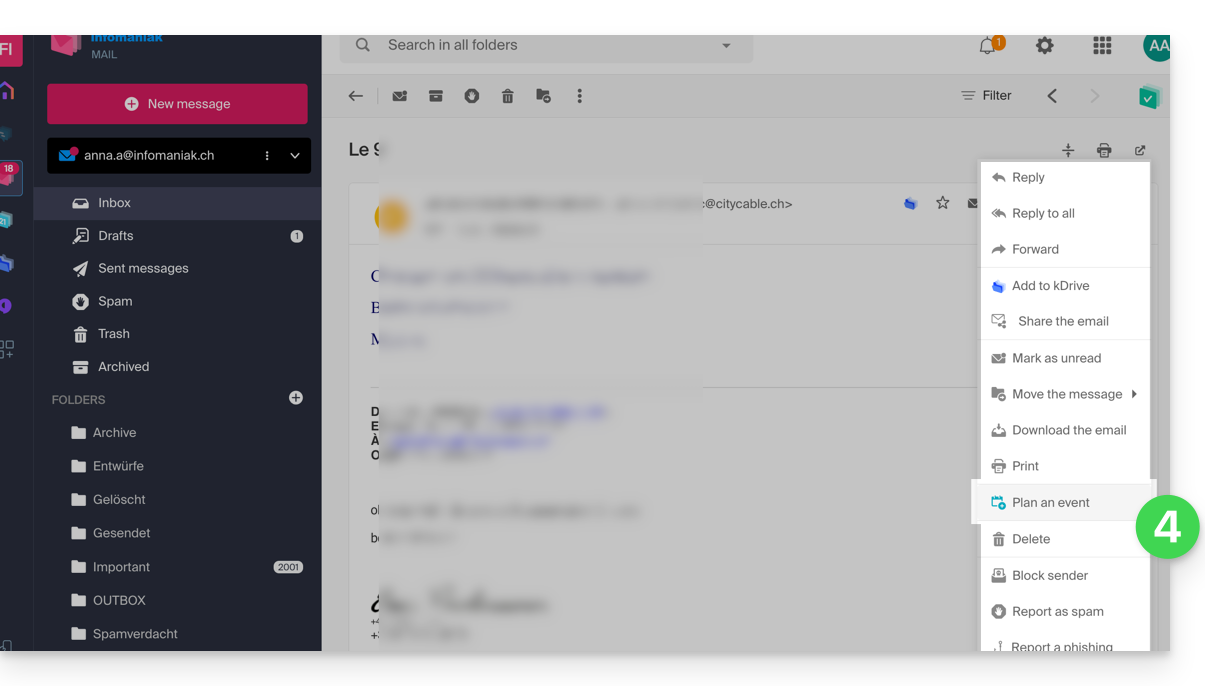
- Der Assistent der App Calendar von Infomaniak wird rechts auf dem Bildschirm angezeigt.
- Der Titel des Meetings wird automatisch aus dem Betreff der E-Mail generiert, kann jedoch geändert werden.
- Die Dauer des Events (und seine Positionierung im Tagesverlauf) wird automatisch so nah wie möglich am aktuellen Zeitpunkt generiert, kann jedoch geändert werden. Ebenso kann ein möglicher Raum darunter hinzugefügt werden.
- Überprüfen oder ändern Sie den verwendeten Kalender.
- Die Teilnehmer der Diskussion werden automatisch anhand ihrer E-Mail-Adresse hinzugefügt und können im zweiten Reiter verwaltet werden.
- Speichern Sie die Informationen, um das Event und die Einladungen zu erstellen:
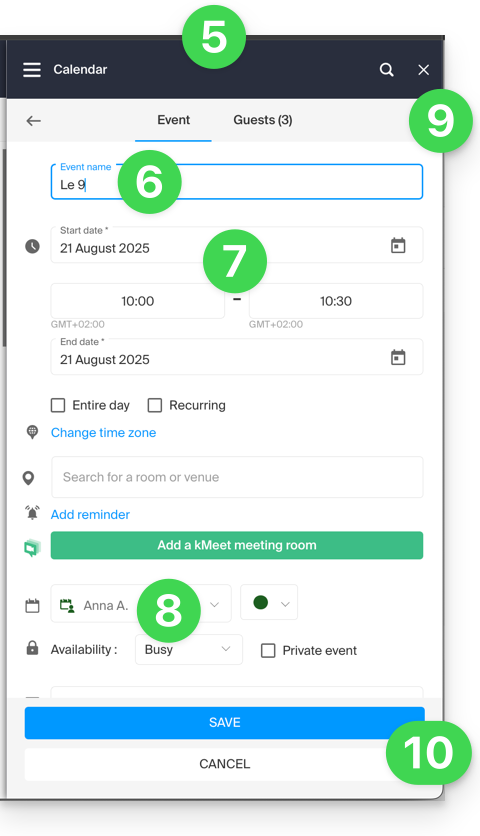
Infomaniak bietet Ihnen an, Skype durch seine eigenen Lösungen zu ersetzen, sei es für individuelle Anrufe, Fernbesprechungen oder Teamkommunikation.
kMeet, die Videokonferenz für Privatpersonen & Unternehmen
Trotz seines anfänglichen Erfolgs hat die Kommunikationsplattform Skype an Nutzung verloren, da besser in die neuen kollaborativen Anwendungen integrierte Lösungen aufkamen.
Eine der einfachsten Möglichkeiten, Skype zu ersetzen, ist die Übernahme von kMeet:
- Unbegrenzte Audio- und Videoanrufe
- Zugang ohne Registrierung
- Kompatibilität Web, mobil und Desktop
- Integrierter Chat & Reaktionen (Emojis, Sounds)
- Bildschirmfreigabe mit Zeichentools, Fernsteuerung
- Untergruppenräume (Breakout-Rooms)
- Integration mit dem Kalender (Erstellung eines Videolinks)
- Integration mit kDrive für die Speicherung von Meetingaufzeichnungen
- Integration mit kChat für Videoanrufe
- Datenschutz (keine Werbung, Hosting in der Schweiz)
- Sicherheit mit Verschlüsselung AES-256
- Umweltfreundlich (erneuerbare Energie, CO₂-Kompensation)
Skype durch kMeet ersetzen
Die Alternative kMeet für den Ersatz von Skype kann auf verschiedene Weise umgesetzt werden:
1. Schnelle Nutzung ohne Registrierung
Um eine private Kommunikation zwischen mehreren Personen im Internet zu starten, genügt es, wenn sich eine von ihnen auf kMeet begibt und dann den Link zur Besprechung an die anderen weitergibt. Hier ist die Schritt-für-Schritt-Anleitung:
- Geben Sie kmeet.infomaniak.com in einem Browser wie Chrome oder Safari ein.
- Klicken Sie auf Neue Sitzung starten:

- Geben Sie einen Namen für die Sitzung ein, um den zukünftigen Teilnehmern das Thema der Diskussion anzuzeigen, an der sie teilnehmen.
- Klicken Sie auf die Schaltfläche, um Fortzufahren:

- Gewähren Sie kMeet die erforderlichen Berechtigungen:

- Geben Sie Ihren Namen ein, den die anderen Teilnehmer sehen werden.
- Aktivieren oder deaktivieren Sie die Kommunikationsmittel, falls diese noch nicht verwendet werden sollen.
- Klicken Sie auf die Schaltfläche, um den virtuellen Besprechungsraum zu betreten (als erster Teilnehmer, da außer Ihnen noch niemand eingeladen wurde):
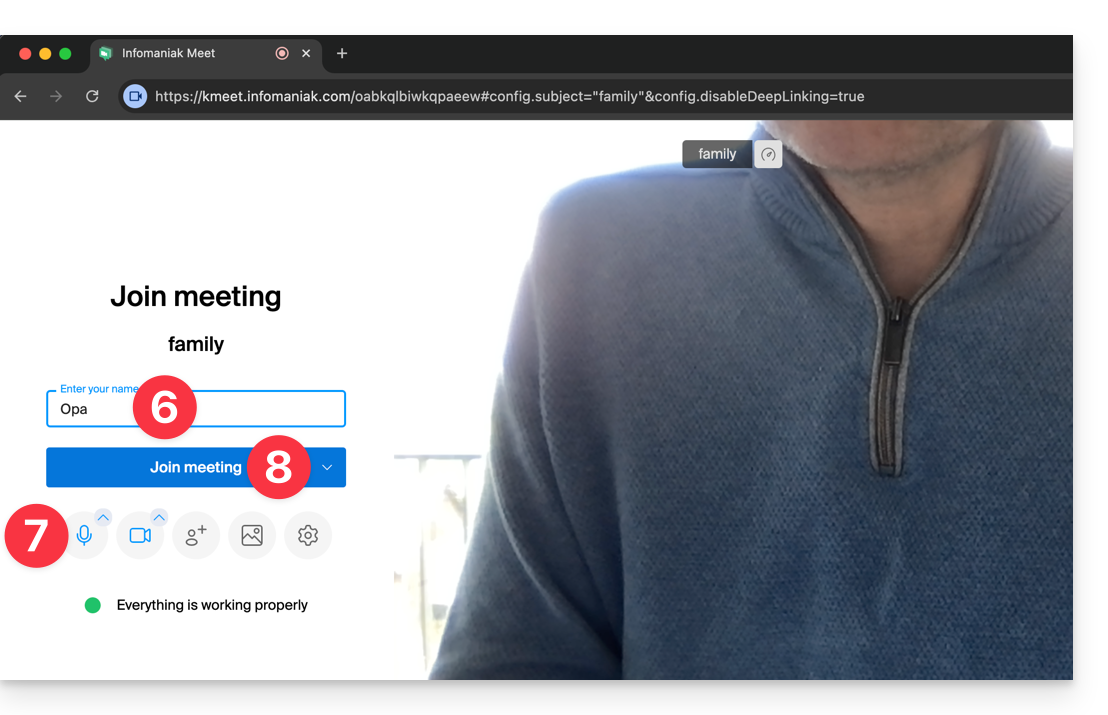
- Fertig, der Raum ist erstellt und Sie können nun die Informationen zu dieser Sitzung kopieren und sie an die Kontakte senden, damit diese Ihnen beitreten (sie müssen nur den Link ausführen, den Sie ihnen senden).
- Schließen Sie das Informationsfenster, damit Sie alle zusammen sprechen können:

- Die Symbolleiste am unteren Bildschirmrand ermöglicht das Aktivieren oder Deaktivieren des Mikrofons, der Kamera usw.:
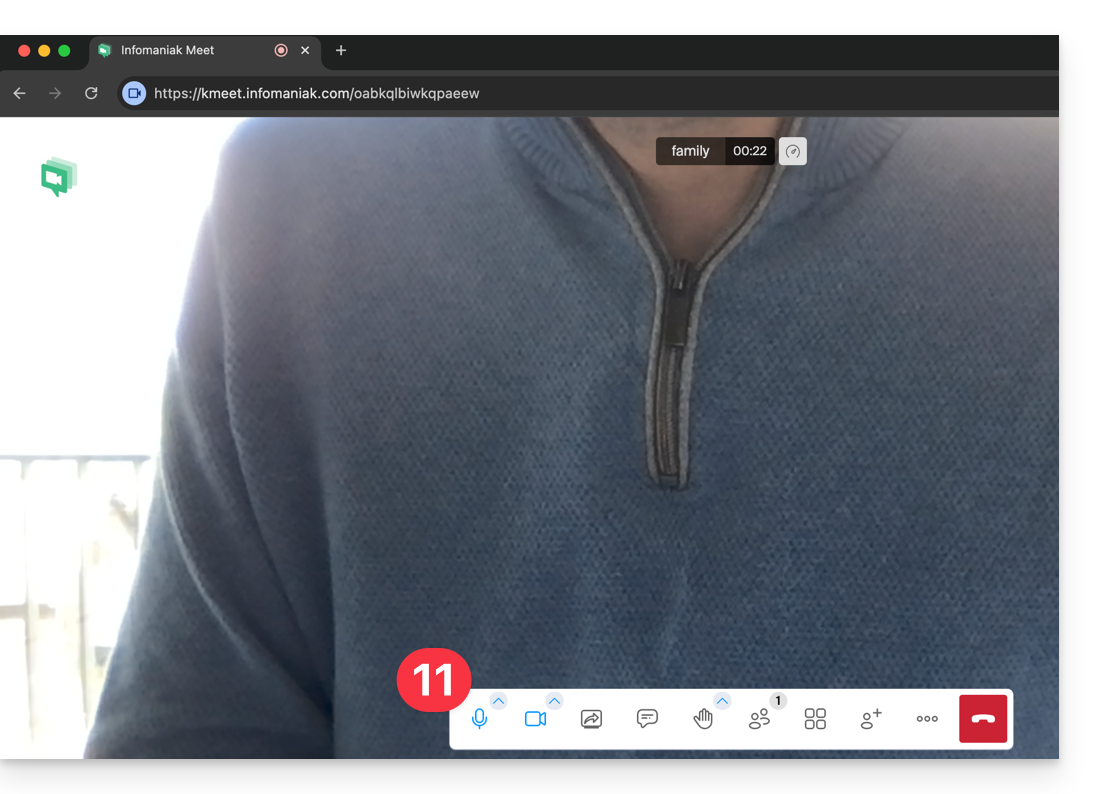
Um alle Möglichkeiten von kMeet zu entdecken, lesen Sie diesen anderen Leitfaden.
2. Planung und Einladungen mit my kSuite
Um effizient zu arbeiten, kann kMeet direkt mit Ihrem beruflichen Kalender verbunden werden. Das bedeutet, dass jedes Mal, wenn Sie ein Ereignis in Ihrem Kalender erstellen…
- … ein Videokonferenz-Link automatisch generiert wird…
- … die Teilnehmer die Einladung per E-Mail mit allen Informationen erhalten…
- … und am Tag X können sie der Sitzung mit einem Klick beitreten, ohne sich anzumelden oder Software zu installieren.
Vorteil: Sie zentralisieren das Management von Sitzungen, reduzieren Vergesslichkeiten und vereinfachen die Organisation, alles aus einer einzigen Schnittstelle.
Um diese Lösung zu implementieren:
- Melden Sie sich kostenlos für my kSuite an, um beispielsweise eine E-Mail-Adresse wie
anna.alpha@ikmail.comzu erhalten und vor allem Zugang zu den Infomaniak-Diensten zu haben. - Greifen Sie auf den Kalender zu ksuite.infomaniak.com/calendar zu und erstellen Sie ein Ereignis an Ihrem gewünschten Tag.
- Fügen Sie Teilnehmer zum Ereignis hinzu, auch wenn sie keine Infomaniak-Kunden sind.
- Klicken Sie auf die grüne Schaltfläche, um automatisch einen kMeet-Link zum Ereignis hinzuzufügen.
- Klicken Sie auf die Schaltfläche, um Ihr Ereignis zu speichern:

- Einladungen werden dann automatisch per E-Mail an die Teilnehmer gesendet, mit einem klickbaren Link, der es ermöglicht, sich zum richtigen Zeitpunkt der Online-Diskussion anzuschließen:

- Der kMeet-Meeting-Link ist auch direkt im Kalenderereignis sichtbar:

3. Rufen Sie Ihren Gesprächspartner wie bei Skype an
Um jederzeit ein Gespräch mit einem zuvor in Ihrem Adressbuch gespeicherten Kontakt zu führen, müssen Sie beide kChat besitzen, das in der kSuite von Infomaniak verfügbar ist. Um diese Lösung zu implementieren, die sich auch auf eine ganze Kontaktgruppe erweitern kann:
- Melden Sie sich für kSuite an, um Zugang zu den entsprechenden Infomaniak-Diensten zu erhalten.
- Konfigurieren Sie die Benutzer (diese können sogar extern sein) auf der kSuite.
- Installieren Sie die App kChat oder gehen Sie zu der URL https://ksuite.infomaniak.com/kchat
- Ein Benutzer kann dann über kChat angerufen werden, was das Gerät des Empfängers klingeln lässt:
- = Internetbrowser, wenn die kChat-URL dort geöffnet ist, oder Computer/ mobiles Gerät, wenn die kChat-App dort installiert ist.
- Nehmen Sie sich diesen anderen Leitfaden vor, um mehr über Videokonferenzanrufe bei kChat zu erfahren.
- Ihr Gesprächspartner kann dann entscheiden, den Anruf anzunehmen; der Anruf erfolgt mit der kMeet-Technologie innerhalb von kChat oder in der App kMeet, wenn diese installiert ist.
Dieser Leitfaden gilt für Sie, wenn Sie Ihren aktuellen E-Mail-Anbieter wechseln möchten und Ihre E-Mails bei Infomaniak hosten möchten.
Vorwort
- Um Ihnen zu helfen, das für Ihre Bedürfnisse am besten geeignete Angebot zu identifizieren, nehmen Sie sich die Zeit, diesen anderen Leitfaden zu lesen.
Ihre E-Mail-Dienste zu Infomaniak mitnehmen
Um keine Nachrichten zu verlieren und keine Unterbrechungen zu erleiden:
- Folgen Sie in der angegebenen Reihenfolge den verschiedenen bereitgestellten Links, sie öffnen sich in einem neuen Tab Ihres Browsers, und kehren Sie nach jedem abgeschlossenen Schritt zu diesem Hauptleitfaden zurück.
- Wenn nötig, können Sie auch Ihre:
Sie bestellen nur einen Mail-Service
Hier sind die verschiedenen Schritte, um Ihren Mail-Service sicher zu Infomaniak zu migrieren.
Schritt 1: Es ist notwendig, den Mail-Service zu bestellen, indem Sie diesem Leitfaden folgen.
Zum Zeitpunkt der Bestellung können Sie sich entscheiden, den Domainnamen gleichzeitig zu übertragen oder nur den Mail-Service zu bestellen.
Sie können dann den Inhalt Ihrer alten Adressen bei Infomaniak importieren, indem Sie diesem Leitfaden folgen.
Schritt 2: Sobald die Adressen konfiguriert und Ihr alter Inhalt importiert ist, können Sie Ihre externe Domain mit Ihrem Infomaniak Mail-Dienst verbinden, um mit dem Empfangen von E-Mails bei Infomaniak zu beginnen. Sie müssen das Kapitel "Externe Domain mit Ihrem Mail-Dienst verbinden" in dieser Anleitung befolgen.
Hier finden Sie die MX-/SPF-Einträge, die Sie in der DNS-Zone Ihrer Domain hinzufügen müssen:
SPF
Typ: TXT
Host: Leer lassen
Ziel: v=spf1 include:spf.infomaniak.ch -all
MX
Priorität: 5
Host: Leer lassen
Ziel: mta-gw.infomaniak.ch (für Gandi ist es notwendig, einen Punkt am Ende hinzuzufügen "mta-gw.infomaniak.ch." )
Schritt 3 (optional): Wenn alles korrekt funktioniert und dies noch nicht geschehen ist, können Sie Ihre Domain gemäß dieser Anleitung übertragen.
Sobald die Übertragung gestartet ist, sollten Sie auf die DNS-Zone Ihrer Domain im Infomaniak-Manager zugreifen können. Sie können daher überprüfen…
1. … im DNS-Diagnose, ob Korrekturen vorgenommen werden müssen, und falls erforderlich, die DNS-Einträge hinzufügen, die für andere mit Ihrer Domain verwendete Dienste (Newsletter oder andere) notwendig sind.
2. … im Reiter globale Sicherheit Ihres Mail-Dienstes, ob DKIM korrekt aktiviert ist.
Wenn während der Migration E-Mails bei Ihrem alten Anbieter eingegangen sind, können Sie den Inhalt Ihrer alten Adressen erneut bei Infomaniak importieren, indem Sie dieser Anleitung folgen (Doppelungen werden verwaltet).
Sie bestellen eine kSuite
Hier sind die verschiedenen Schritte, um Ihren externen Mail-Dienst sicher zu einer Infomaniak kSuite zu migrieren.
Schritt 1: Bestellen Sie kSuite über diese Seite.
Sobald die Bestellung abgeschlossen ist, greifen Sie auf Ihre kSuite zu und fügen Sie Ihren Domainnamen hinzu.
Anschließend können Sie Ihre E-Mail-Adressen erstellen und sogar den Inhalt Ihrer alten Adressen gemäß dieser Anleitung importieren.
Schritt 2: Sobald die Adressen konfiguriert und Ihr alter Inhalt importiert ist, können Sie Ihre externe Domain mit Ihrem Infomaniak Mail-Dienst verbinden, um mit dem Empfangen von E-Mails bei Infomaniak zu beginnen. Sie müssen das Kapitel "Externe Domain mit Ihrem Mail-Dienst verbinden" in dieser Anleitung befolgen.
Hier finden Sie die MX-/SPF-Einträge, die Sie in der DNS-Zone Ihrer Domain hinzufügen müssen:
SPF
Typ: TXT
Host: Leer lassen
Ziel: v=spf1 include:spf.infomaniak.ch -all
MX
Priorität: 5
Host: Leer lassen
Ziel: mta-gw.infomaniak.ch (für Gandi ist es notwendig, einen Punkt am Ende hinzuzufügen "mta-gw.infomaniak.ch." )
Schritt 3 (optional): Wenn alles korrekt funktioniert und dies noch nicht geschehen ist, können Sie Ihre Domain gemäß dieser Anleitung übertragen.
Sobald die Übertragung gestartet ist, sollten Sie auf die DNS-Zone Ihrer Domain im Infomaniak Manager zugreifen können. Sie können daher überprüfen…
1. … im DNS-Diagnose, ob Korrekturen vorgenommen werden müssen, und falls erforderlich, die DNS-Einträge hinzufügen, die für andere mit Ihrer Domain verwendete Dienste (Newsletter oder andere) notwendig sind.
2. … im Reiter globale Sicherheit Ihres Mail-Dienstes, ob DKIM korrekt aktiviert ist.
Wenn während der Migration E-Mails bei Ihrem alten Anbieter eingegangen sind, können Sie den Inhalt Ihrer alten Adressen erneut bei Infomaniak importieren, indem Sie dieser Anleitung folgen (Doppelungen werden verwaltet).
Dieser Leitfaden beschreibt die Verwaltung des Organisationsverzeichnisses, d. h. ein „spezielles“ Adressbuch, das in der Web-App Kontakte von Infomaniak (Online-Dienst ksuite.infomaniak.com/contacts) vorhanden ist.
Vorwort
- Das Organisationsverzeichnis wird "automatisch erstellt" durch die verschiedenen Benutzer, die eine der Organisationen bilden, der Ihr Benutzer zugeordnet ist.
- Dieses Adressbuch wird automatisch mit allen internen Benutzern Ihrer Organisation synchronisiert.
- Es ist nicht möglich, es zu exportieren.
Auf das Verzeichnis zugreifen
Wenn Ihre Anmelde-ID übereinstimmt und zu mehreren Organisationen gehört, können Sie auf die verschiedenen Verzeichnisse Ihrer Organisationen zugreifen:
- Hier klicken um auf die Web-App Kontakte von Infomaniak (Online-Dienst ksuite.infomaniak.com/contacts) zuzugreifen.
- Klicken Sie auf den Pfeil links neben dem Namen der betreffenden Organisation.
- Klicken Sie auf Verzeichnis von {Organisationsname}:

- Die Kontakte der Organisation werden rechts angezeigt.
Kontaktdaten eines Verzeichniseintrags ändern
Sie können vieles tun (kopieren, exportieren, E-Mail-Austausch anzeigen, als Favorit markieren usw.), indem Sie auf die Karteikarte eines Kontakts im Adressbuch des Organisationsverzeichnisses klicken, aber Sie können die Kontaktdaten nicht anstelle der betreffenden Person ändern:
Um die Hauptinformationen zu ändern, muss die betreffende Person (diejenige, für die eine Änderung vorgenommen werden muss) sich bei ihrem Profil anmelden und es ändern:

A. Name & Vorname
Um den im Verzeichnis sichtbaren Namen und Vornamen zu ändern, muss der betreffende Benutzer (hier user2@beispiel-domain.ch) sich bei seinem Konto anmelden und seine Kontaktdaten ändern:
B. E-Mail-Adresse
Um die im Verzeichnis sichtbare E-Mail-Adresse zu ändern, muss der betreffende Benutzer (hier user2@beispiel-domain.ch) sich bei seinem Konto anmelden und seine Kontaktdaten ändern:
C. Telefonnummer
Um die im Verzeichnis sichtbare Telefonnummer zu ändern, muss der betreffende Benutzer (hier user2@beispiel-domain.ch) sich bei seinem Konto anmelden und seine Kontaktdaten ändern:

